Pošiljanje sporočil po pomoti ali s tipkarskimi napakami je nekaj, na kar se bodo kdaj srečali vsi, ki uporabljajo Microsoft Teams. Namesto urejanja teh klepetov, da bi popravili napako - ali če se želite znebiti celotnega sporočila - obstaja preprosta metoda za njihovo brisanje.
Vsebina
- Brisanje posameznih klepetov v Microsoft Teams
- Brisanje celotnih pogovorov v Microsoft Teams
- Brisanje klepetov Microsoft Teams v iPhonu
Oglejmo si, kako izbrisati klepete Microsoft Teams.
Priporočeni videoposnetki
enostavno
5 minut
Računalnik, prenosnik, tablica ali telefon z dostopom do Microsoft Teams
Brisanje posameznih klepetov v Microsoft Teams
Čeprav ni mogoče izbrisati celotnega pogovora, ki vsebuje več sporočil, lahko izbrišete posamezne klepete znotraj te niti pogovora.
Korak 1: Odprite klepet in izberite sporočilo z desnim klikom nanj. Isti meni lahko odprete tudi tako, da izberete Več možnosti gumb – prikazan kot tri pike ob reakcijah čustvenih simbolov – po tem, ko miškin kazalec premaknete nad določen klepet.

2. korak: Izberite Izbriši polje.
Vaše sporočilo bo zdaj nadomeščeno z "To sporočilo je bilo izbrisano," poleg znaka Razveljavi gumb, ki vam lahko pride prav, ko ste pomotoma izbrali napačno možnost v spustnem meniju.

Povezano
- Kako tiskati iz Chromebooka – preprost način
- Kako deaktivirati svoj Instagram račun (ali ga izbrisati)
- Microsoft je morda prezrl opozorila o nenadzorovanih odzivih storitve Bing Chat
Brisanje celotnih pogovorov v Microsoft Teams
Ne morete naenkrat izbrisati vseh sporočil v klepetu prek stranske vrstice klepeta, kjer so navedeni vsi vaši pogovori. Lahko pa jih skrijete, če jih v tem razdelku ne želite ali potrebujete več.
Korak 1: Znotraj razdelka za klepet na levi strani programa z desno miškino tipko kliknite nit pogovora ali izberite Več možnosti poleg pojavne ikone klepeta.

2. korak: Izberite Skrij se nastavitev.

Brisanje klepetov Microsoft Teams v iPhonu
Prav tako lahko izbrišete klepete v Microsoft Teams, če uporabljate različico mobilne aplikacije namesto (ali poleg) namiznega programa.
Korak 1: Odprite nit klepeta, iz katere boste izbrisali sporočila.
2. korak: Izberite klepet, ki ga želite izbrisati, tako da pritisnete in pridržite samo sporočilo. To bo odprlo možnosti nastavitev, med katerimi lahko izbirate.
3. korak: Izberite Izbriši sporočilo polje in nato izberite Izbriši gumb.
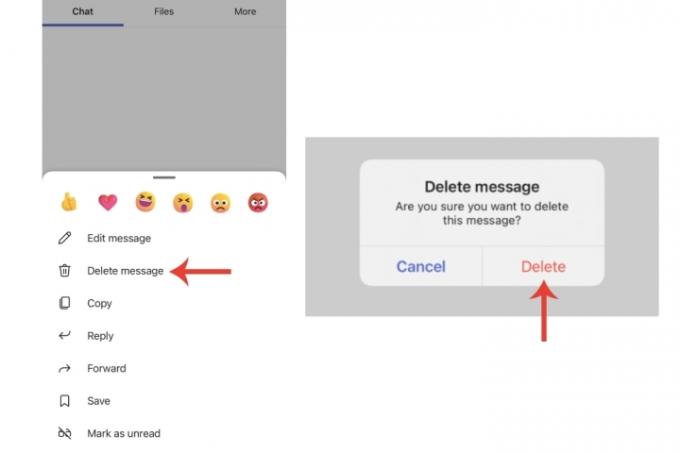
Če uporabljate Slack namesto Microsoft Teams, imamo tudi vodnik o kako izbrisati sporočila tudi na tej platformi.
Kar zadeva samo Teams, pojdite na naš obsežen članek o kako odpraviti najpogostejše težave s storitvijo Microsoft Teams.
Priporočila urednikov
- Kako lahko vaš šef vohuni za vami s storitvami Slack, Zoom in Teams
- Kako priklicati e-pošto v Outlooku
- Najpogostejše težave s storitvijo Microsoft Teams in kako jih odpraviti
- Kako izbrisati stran v Wordu
- Microsoft Teams dobiva nova orodja AI – in so brezplačna
Nadgradite svoj življenjski slogDigitalni trendi bralcem pomagajo slediti hitremu svetu tehnologije z vsemi najnovejšimi novicami, zabavnimi ocenami izdelkov, pronicljivimi uvodniki in enkratnimi vpogledi v vsebine.




